티스토리 뷰


스마트폰에서 pc로 사진 보내기 pc로 옮기는 방법, 스마트폰에 있느 사진을 pc로 옮기는건 어렵지 않게 진행이 가능하다. 필자 같은 경우 퀵쉐어 기능을 이용해 옮기는 작업을 진행해 보려고 하며 우선 스마트폰 앱스로 들어가 갤러리 앱을 찾아 들어가 준다.
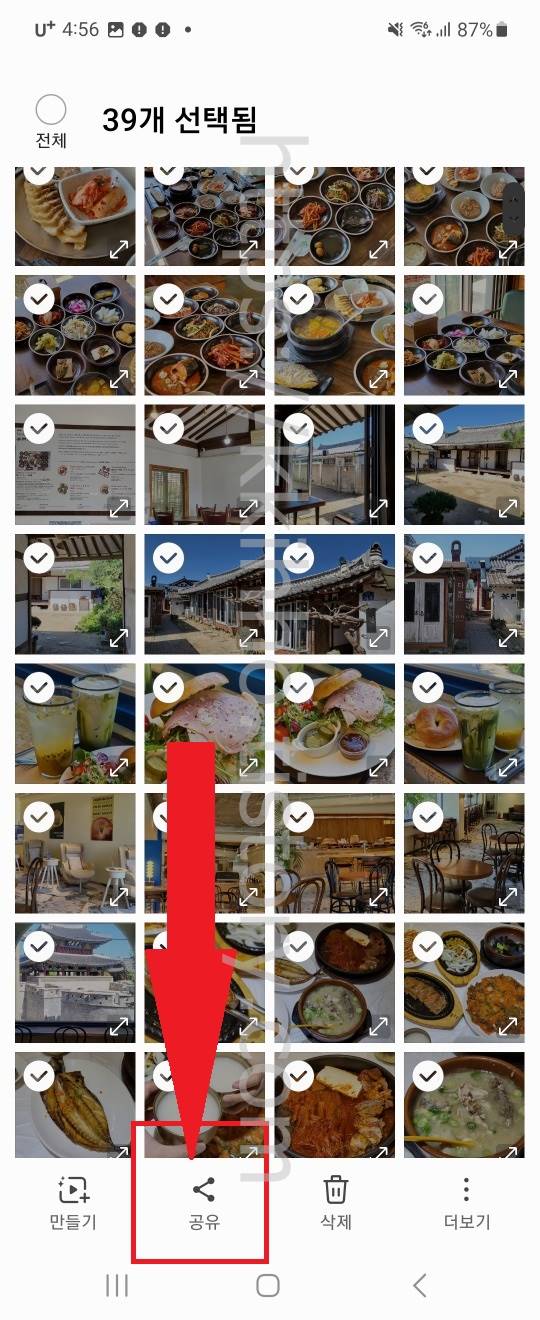

스마트폰 갤러리 랩으로 넘어왔다면 여기에서는 pc로 이동할 사진을 전부 선택하여 준다. 그리고 하단에 위치하고 있는 공유 버튼을 한번 터치해 선택하고 공유 팝업 목록창이 뜨면 여기에서는 퀵쉐어 항목을 한번 터치하여 선택한다.
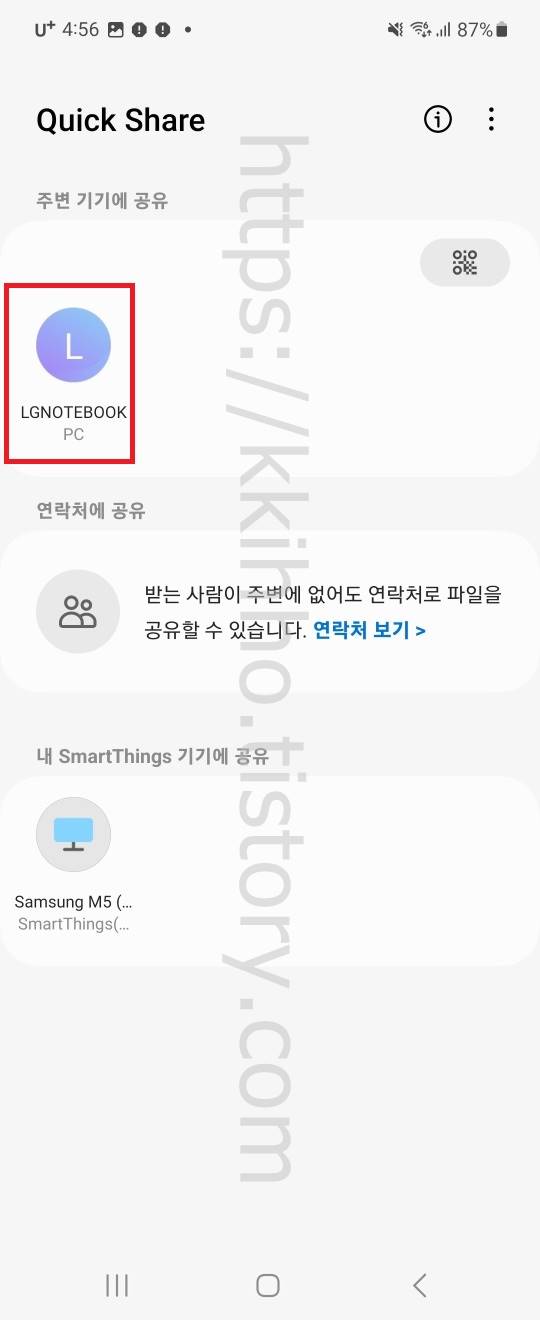

퀵쉐어 항목을 선택하고 넘어오면 해당 페이지가 나타나며 여기에서는 주변 기기 목록에서 옮기고자 하는 pc 항목을 선택한다. 그럼 곧바로 연결 중 표시가 나타나며 사진을 받을 pc로 이동한다.


사진을 받을 pc로 이동하면 위와 같이 스마트폰에서 사진을 보냈다는 표시가 나타난다. 사진을 받으려면 저장 후 열기 버튼을 눌러주고 잠시 기다리면 사진 전송이 되며 완료가 될 때까지 기다린다. 완료가 됐다면 곧바로 사진 저장 폴더가 나타나며 옮겨진 사진 확인이 가능하다. 퀵쉐어 프로그램이 없는 경우 아래 포스팅을 참고하면 도움이 될 것 같다. 그럼 여기까지 포스팅을 마치며 스마트폰에서 pc로 사진 보내기 pc로 옮기는 방법에 대하여 간단하게 알아보는 시간이었다.
2023.10.06 - [IT정보] - 삼성 노트북 퀵쉐어 갤럭시 블루투스 사진 옮기기
삼성 노트북 퀵쉐어 갤럭시 블루투스 사진 옮기기
삼성 노트북 퀵쉐어 갤럭시 블루투스 사진 옮기기, 삼성 퀵쉐어 같은 경우 갤럭시 기기에 저장된 콘텐츠를 블루투스와 와이파이를 통해 주변에 갤럭시 기기 또는 스마트 기기를 사용하는 상대
favoritepps.com
'IT정보' 카테고리의 다른 글
| 갤럭시워치 전원끄기 전원켜기 방법 (0) | 2023.10.26 |
|---|---|
| 갤럭시워치 버즈 연결 페어링 방법 (0) | 2023.10.26 |
| 스마트폰에서 pc로 공인인증서 보내기 (0) | 2023.10.26 |
| 가구 버릴때 스티커 구입처 가격 가구 버리는 스티커 비용 (0) | 2023.10.26 |
| 깨진 거울 버리는법 버리는 방법 (0) | 2023.10.26 |

